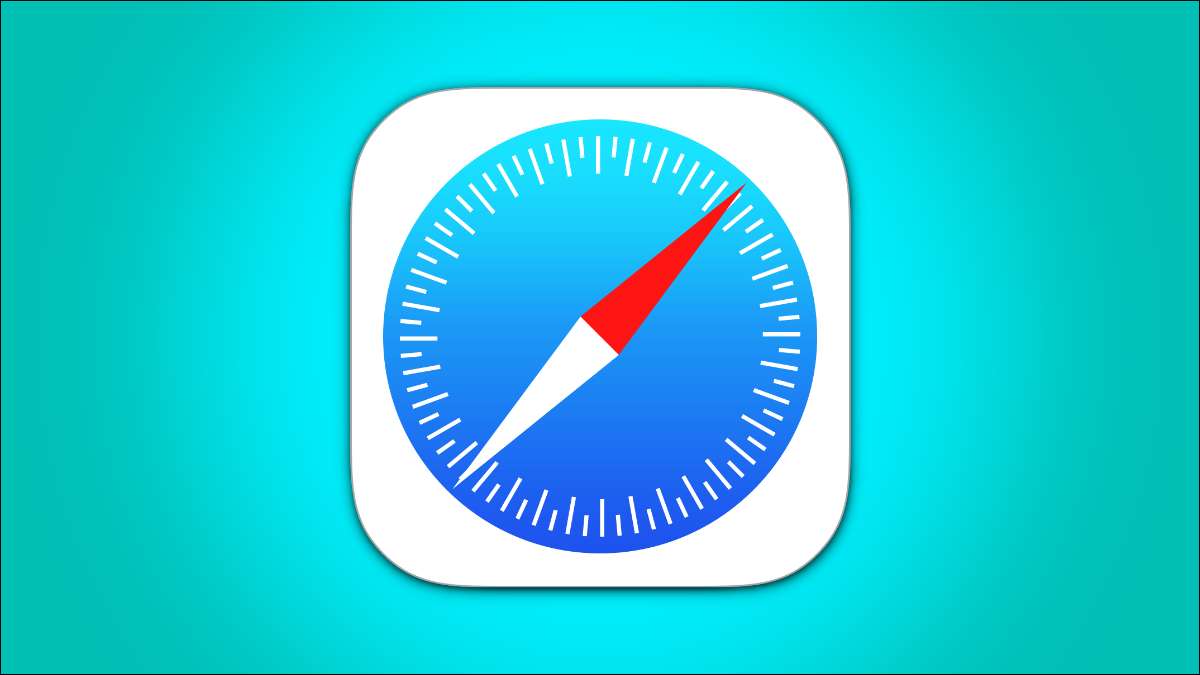
Soukromé procházení Režim v Safari umožňuje prohlížet stránky bez přidání cokoliv do historie na vašem iPhone a iPadu. Zde jsou čtyři různé způsoby, jak otevřít soukromou kartu v safari, když ho potřebujete.
Pokud používáte kartu Private, Safari neukládá historii procházení, Autofill vaše informace, navrhnout nedávné vyhledávání nebo ukládat cookies, jakmile zavřete kartu.
S iOS 15 a iPados 15 Přijeli několik změn, včetně toho, jak můžete Použijte režim soukromého procházení v safari . To znamená, že existují snadnější a méně známé způsoby, jak rychle otevřít soukromou kartu v safari na vašem iPhone nebo iPadu.
PŘÍBUZNÝ: Jak funguje soukromé prohlížení a proč nenabízí úplné soukromí
Použijte rozevírací panel nástrojů Safari
Chcete-li začít, otevřete Safari na vašem iPhone nebo iPadu. V iPhone klepněte na tlačítko "Stránky" (ikona Cascading Squares) v pravém dolním rohu.
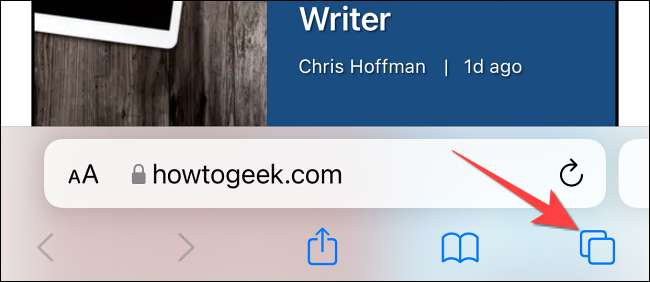
Uvidíte obrazovku Windows nebo webová stránka pro správu webových stránek s miniatur náhledů představujících karty Otevřít. Panel nástrojů v dolní části zobrazí volbu "Skupiny záložek" s rozevíracím tlačítkem vedle něj. Klepněte na rozevírací tlačítko.
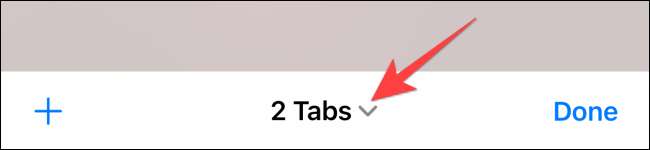
V nabídce vyberte možnost "Private", která se zobrazí pro přepnutí do režimu soukromého procházení.
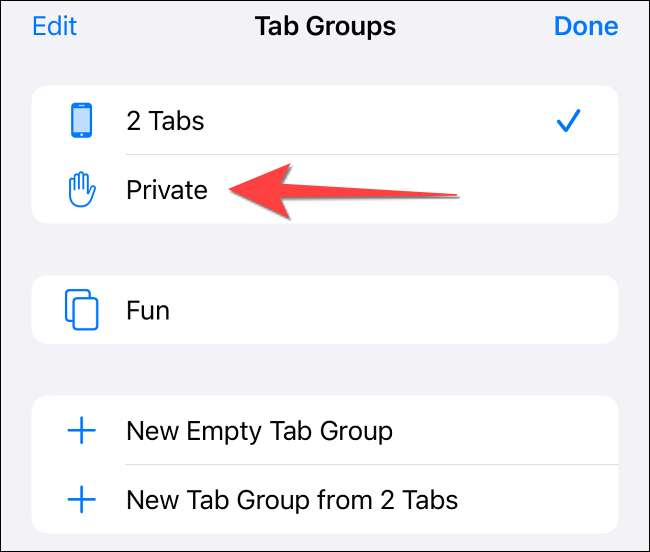
Vyberte ikonu "+" v dolní dolevě otevřete novou soukromou kartu. Nebo klepněte na tlačítko "Hotovo" v levém dolním rohu, pokud otevřete soukromou kartu poprvé.
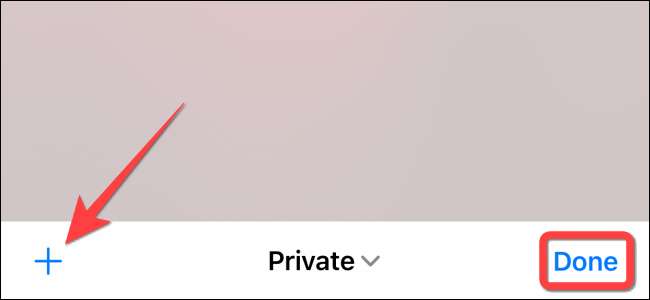
Na iPadu budete muset klepnout na možnost "Sidebar" v levém horním rohu.
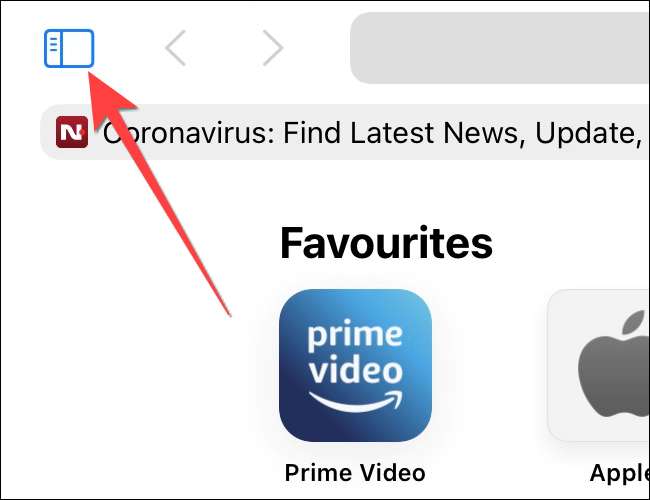
Po otevření panelu postranního panelu, zvolte možnost "Private" pro zapnutí režimu soukromého procházení a otevřete novou soukromou kartu.
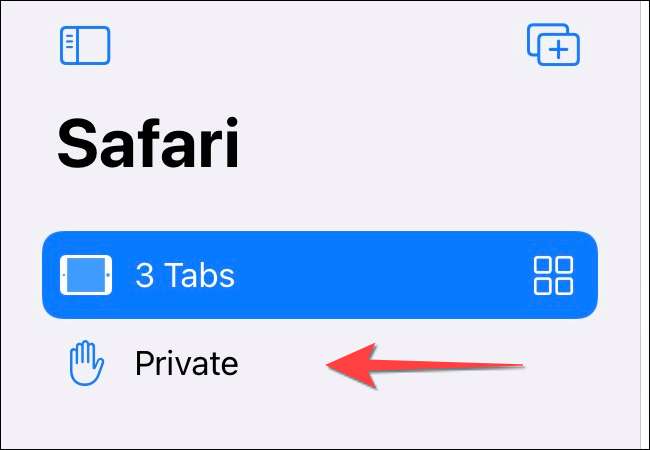
PŘÍBUZNÝ: Jak vždy spustit libovolný prohlížeč v režimu soukromého procházení
Použijte tlačítko stránky na panelu nástrojů Safari
Rychlý způsob, jak otevřít soukromou kartu v Safari, je použít tlačítko "Stránky" na panelu nástrojů Spodní na vašem iPhone.
Oheň Safari. Dlouhý-Stiskněte nebo stiskněte tlačítko "Stránky" (ikona Cascading Squares).
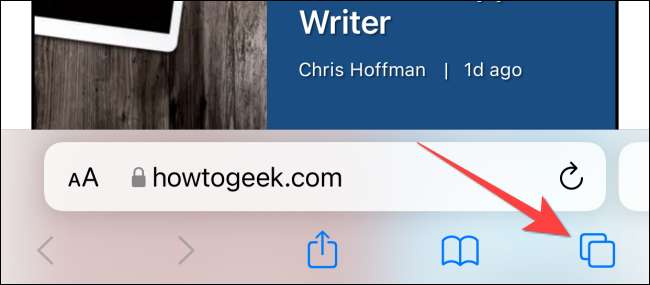
Vyberte možnost "New Private Tab" s rukou ikonou vedle ní z menu, které se zobrazí.
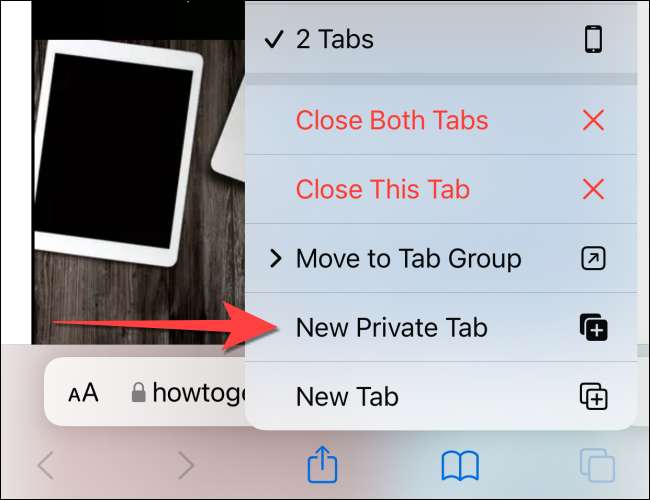
Budete muset řídit stejnou metodou v iPadu klepnutím na tlačítko "Stránky" (čtyři čtverce) v pravém horním rohu a vyberte možnost "Nová soukromá karta".
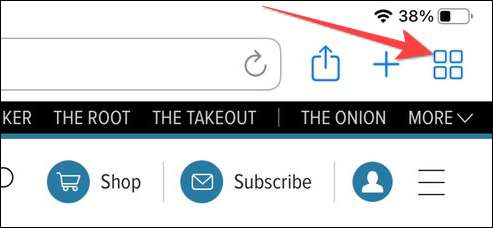
PŘÍBUZNÝ: Jak otevřít režim Incognito Chrome s klávesovou zkratkou
Použijte 3D dotek nebo haptický dotek
Můžete otevřít soukromou kartu přímo z ikony aplikace Safari Aplikace pomocí hard-lisu nebo s dlouhým stiskem gesta Powered by 3D dotek nebo haptický dotek Vlastnosti. 3D dotek je k dispozici pouze na režimech starší (Pre-iPhone 11).
Dlouhý tisk nebo tvrdě-stiskněte ikonu aplikace Safari na domácnosti.

Z nabídky, které se zobrazí "Nová soukromá karta".
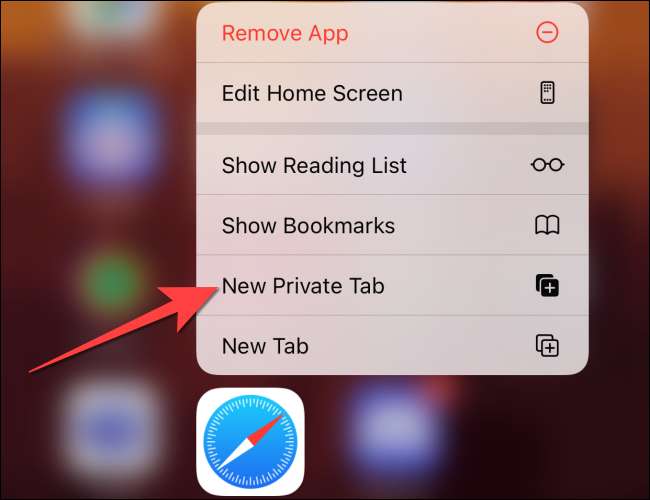
Sledujte stejné na iPadu.
Poznámka: Modely iPhone z iPhone 6s do iPhone X (včetně XS) podpory 3D dotek. Všechny modely iPhone z iPhone XR a vyšší podpory haptické dotek.
Řekněte příkaz Siri
Další elegantní metoda spuštění soukromé karty v safari je použít Siri Commands. Na vašem iPhone a iPadu. Tato metoda funguje, pokud máte možnost "Poslouchat" Hey Siri "" povolenou z aplikace Nastavení.
Zatímco váš iPhone nebo iPad je odemčený, řekněme "Hey Siri" a požádejte ho, aby otevřela soukromá karta Safari. Zde je příklad toho, co se můžete zeptat Siri:
- Otevřete soukromou kartu v safari
A je to! Bavte se rychle otevřít soukromou kartu v Safari na iPhone a iPadu.
PŘÍBUZNÝ: Jak nastavit a použít "Hey Siri" na iPhone a iPad







